Annuncio pubblicitario
Questa è una di quelle volte in cui voglio che salti in fondo alla pagina. Google Drive era al lavoro con tre autori provenienti da tre angoli degli Stati Uniti. I tre autori hanno avuto un'ora per scrivere e collaborare su un racconto. Sono riusciti. Questa è la partnership in tempo reale al suo meglio.
La condivisione con piattaforme cloud collaborative come Google Drive non è più una novità. I giganti del mondo della tecnologia stanno combattendo le guerre contro imprese e consumatori. La polvere non si depositerà presto. È una buona notizia per noi consumatori mentre miglioriamo la nostra giornata lavorativa con file, cartelle e team condivisi.
Quindi, devo chiedertelo - è ancora super facile condividere file con Google Drive? O hai ancora capito? Ad ogni modo, questi dieci suggerimenti dovrebbero aiutarti a gestire i file condivisi un po 'meglio da oggi.
Nota: Se condividi file riservati, assicurati di abilita la crittografia di Google Drive sul lato client 3 Strumenti utili per migliorare la sicurezza e la privacy di Google Drive La crittografia integrata di Google Drive è sufficiente per proteggere i tuoi file privati da furti e intrusioni? Scopriamolo. Leggi di più !
Le basi della condivisione
Si tratta solo di creare il giusto tipo di autorizzazioni di condivisione e il livello di condivisione. Puoi condividere qualsiasi file o cartella su Google Drive. Il video di due minuti riassume il processo.
Come proprietario, puoi dare ad altri la completa proprietà di un file o un certo livello di accesso per la visualizzazione e la modifica.
- Può modificare: Il foglio di lavoro collaborativo a cui stai lavorando con il tuo team.
- Può commentare: La bozza del libro che stai scrivendo. Altri possono visualizzare e aggiungere commenti al file, ma non possono modificarlo. Le cartelle non hanno commenti.
- Posso vedere: L'invito alla festa del fine settimana che hai appena fatto con Presentazione.
Ecco un grafico che confronta l'accesso per un visualizzatore, commentatore, editore o proprietario:

1. Come disabilitare la copia, il download e la stampa di file condivisi?
È possibile impedire il download, la stampa e la copia di file condivisi. La funzione di gestione avanzata dei diritti di informazione rimuove queste opzioni dal menu del visualizzatore. Questo è un altro livello di controllo sui tuoi documenti.
Apri Google Drive. Seleziona il file condiviso e fai clic su Condividere icona in alto a destra.
Sul Condividi con gli altri finestra di dialogo, aggiungi il nome del collaboratore e fai clic su Avanzate opzione situata in basso a destra.
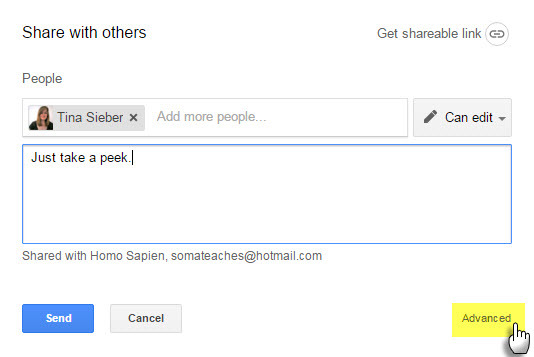
Seleziona il Disabilita le opzioni per scaricare, stampare e copiare per commentatori e visualizzatori scatola. Clic Salva i cambiamenti.
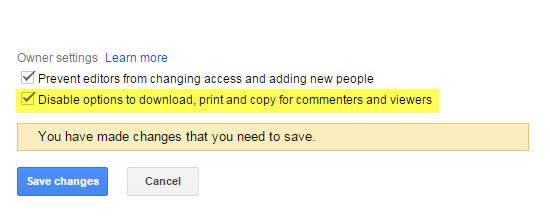
I visualizzatori visualizzeranno una notifica "Opzioni di esportazione disabilitate" nella parte superiore dei menu File e Modifica per i documenti, i fogli di calcolo e le presentazioni specifici.
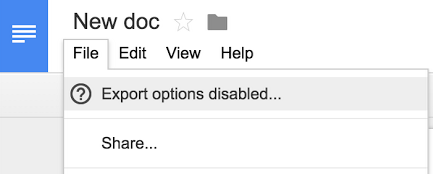
Tieni presente che quelli con autorizzazioni di "modifica" potranno comunque scaricare, stampare e copiare il tuo file, anche se questa impostazione è attiva.
2. Condividi una cartella con utenti non Google
I tuoi amici e colleghi non hanno bisogno di un account Google per visualizzare una cartella o un documento di Google Drive. Questa è una delle abilità poco conosciute di Google Drive. Puoi inviare un invito al loro indirizzo email. Oppure usa un link condivisibile.

Scegli tra Posso vedere o Può modificare o Puoi commentare. Fai clic sul pulsante Salva.
Puoi andare nel Avanzate impostazioni di condivisione e scegliere altre opzioni di condivisione. La persona che riceve l'invito non deve registrarsi e accedere con un account Google per visualizzare il file. Tuttavia, avranno bisogno di un account Google per modificare un file o commentare.
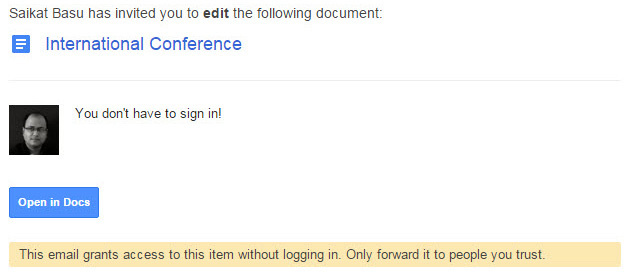
La condivisione tramite un collegamento è a rischio per la sicurezza Quanto sono sicuri i tuoi documenti in Google Drive? Leggi di più per documenti sensibili perché chiunque abbia il link può accedere al file.
3. Scarica un'intera cartella condivisa
Google Drive ti consente di scaricare l'intero contenuto di una cartella condivisa come archivio ZIP. Questo è utile per salvare copie locali di documenti condivisi. La struttura delle cartelle con eventuali sottocartelle viene mantenuta nell'archivio.
Vai a Condiviso con me Sul tuo Google Drive. Fare clic con il tasto destro sulla cartella e selezionare Scarica.
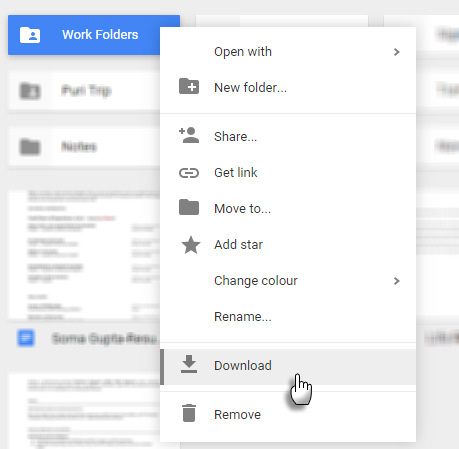
Puoi anche usare il icona di punti tripli nella barra degli strumenti per scaricare la cartella.
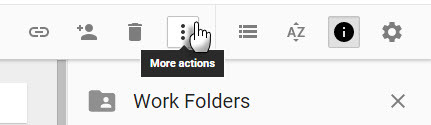
Se scarichi un documento, un foglio o una diapositiva di Google, verrà scaricato come documento di Office. Tutti gli altri file verranno scaricati nel loro formato nativo.
4. Trasferisci la proprietà dei file a qualcun altro
Ci sono molte ragioni per trasferire la proprietà dei documenti a qualcun altro. Forse qualcun altro sta subentrando in un progetto. Forse qualcuno ti ha licenziato. Per una nota migliore, stai andando in vacanza e vuoi solo consegnare la responsabilità dei documenti condivisi. Il processo di "consegna" digitale di documenti e cartelle di Google Drive è semplice.
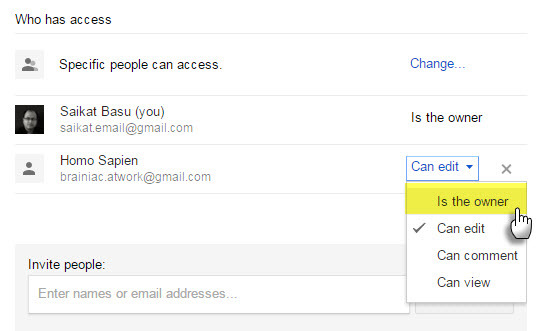
Apri Google Drive. Seleziona la cartella o il file condiviso in Documenti, Fogli o Presentazioni e fai clic su Condividere icona in alto a destra. Quando il proprietario presunto non ha accesso alla condivisione... invita digitando l'indirizzo e-mail nel campo "Invita persone". Poi Salva.
Clic Avanzate nell'angolo in basso a destra della casella di condivisione. Fai clic sul menu a discesa accanto al nome della persona di cui desideri possedere il file o la cartella. Selezionare È il proprietario. Clic Fatto.
Il tuo ruolo viene scambiato da un proprietario a un editore dopo il trasferimento della proprietà.
Nota: Non puoi trasferire la proprietà di un file sincronizzato o caricato (come un PDF o un file immagine).
5. Come richiedere l'accesso ai file condivisi?
Quando si tenta di accedere a un file tramite un collegamento condiviso, è possibile che venga visualizzato un messaggio che dice "È necessaria l'autorizzazione".
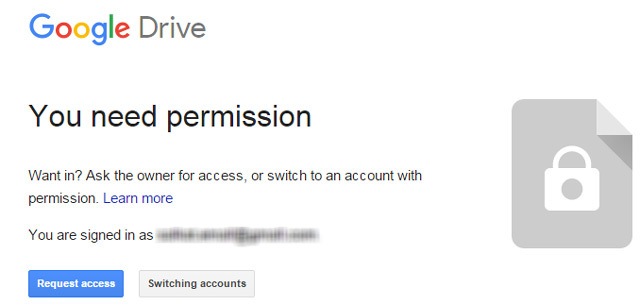
A volte, i proprietari condividono un collegamento prima di aver impostato le autorizzazioni. Inoltre, potresti voler aprire il file con un ID Google alternativo. È facile richiedere l'accesso con un solo clic.
Sul desktop:
- Apri un collegamento al file.
- Fai clic su Richiedi accesso.
Su Android:
Con l'app Drive per Android puoi richiedere l'accesso con un solo tocco quando viene visualizzato il messaggio "Impossibile accedere al documento". La richiesta di autorizzazione invierà un'email al proprietario dall'interno dell'app. I proprietari dei file ricevono immediatamente una notifica su Android e iOS. L'app mobile è stata aggiornato con questa funzione di recente.
6. Cerca un collaboratore
Condividere un documento con 10 membri è facile. Condividendolo con 50 chiamate per una maggiore pianificazione. Gestire i file condivisi significa anche tenere traccia di quale collaboratore sta lavorando su quale documento.
Vai a Visualizza dettagli (Fare clic sull'icona "I" sulla barra degli strumenti). Sfoglia il Attività per vedere rapidamente quali file hai condiviso di recente.
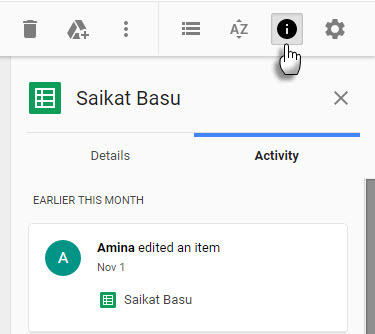
Clicca su Condiviso con me nel menu a sinistra di Google Drive. Riceverai un elenco di tutti i documenti a cui condividi l'accesso.
Usa il Potenza dei filtri di ricerca di Google. I vantaggi in termini di produttività non sorprenderanno chi conosce i filtri di Gmail.
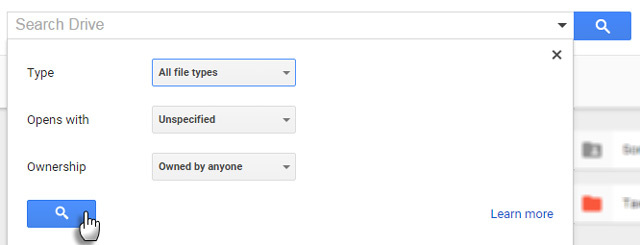
Utilizza la casella di ricerca nella parte superiore di Google Drive. La ricerca di Google Drive cerca anche nel corpo del documento. Puoi cercare le prime 100 pagine di tutti i documenti di testo o PDF basati su testo che hai caricato. Puoi anche cercare il testo trovato nelle prime 10 pagine di qualsiasi PDF di immagini. Invece di scavare tra le cartelle, usa questa potente funzione per accedere rapidamente a un file.
Mentre sei su Google Drive, premi il tasto tasto barra avanti per posizionare il cursore nella casella di ricerca. Fai clic sulla piccola freccia a discesa nella casella di ricerca per visualizzare i filtri di ricerca di base. Imparare alcuni parametri manuali può farti risparmiare tempo.
Ad esempio: per trovare documenti che hai condiviso con qualcuno usa a: [email protected].
Guida di Google ha l'elenco completo.
7. Semplifica la condivisione creando gruppi di contatti
Con i gruppi di contatti email non è necessario impostare autorizzazioni per singoli documenti per i membri del team.
Accedere Contatti Google. Nella barra laterale sinistra, fai clic su Nuovo gruppo.
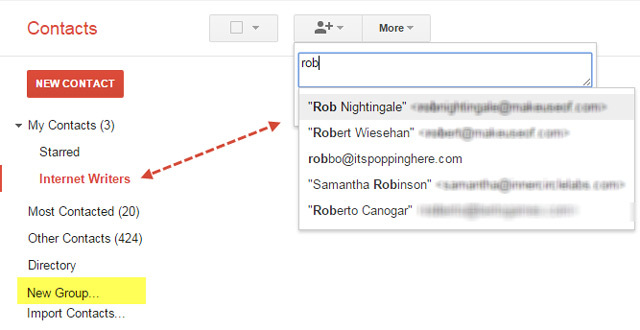
Dagli un nome descrittivo in base al progetto del team. O qualsiasi altra cosa che li renda facili da ricordare. Puoi denominare i gruppi in base alle autorizzazioni per renderli facili da ricordare.
Ad esempio: [email protected] o [email protected].
Popolare il nuovo gruppo con gli indirizzi e-mail dei membri del team.
Utilizzare questi gruppi di contatti specifici nelle impostazioni di condivisione di file o cartelle.
8. Vedi Conteggio visualizzazioni di un documento condiviso
Google mantiene una cronologia delle versioni, ma non c'è modo di vedere quante volte un documento condiviso è stato visualizzato. Ho ricevuto la risposta a questa domanda da a Scambio di stack discussione.
Invia il link del tuo documento a http://goo.gl Servizio di accorciamento URL e condividi solo quell'URL. Questo servizio fornisce informazioni su quante volte è stato fatto clic su quel link, il più vicino possibile al momento a sapere quante volte è stato effettuato l'accesso al documento.
Ciò è utile nei casi in cui potresti voler condividere un documento pubblicamente e controllare la risposta. Si noti che i documenti e i file pubblici vengono visualizzati nei risultati di ricerca.
Alcune idee per la condivisione pubblica:
- Carica e condividi un eBook.
- Prova la risposta iniziale a un prodotto creativo.
- Rilascia una presentazione di diapositive per la visualizzazione pubblica (come SlideShare).
- Trova contenuti educativi aperti.
Mancia: Puoi utilizzare una semplice ricerca su sito di Google per cercare documenti pubblici. Per esempio. sito di parole chiave: drive.google.com
9. Condividi con Slack
Slack è il nuovo posto di lavoro o il dispositivo di raffreddamento digitale dell'acqua dell'ufficio. Se non stai ancora lavorando con Slack, è tempo di presentarlo al tuo team. Esistono molti modi per far funzionare i tuoi servizi preferiti con Slack. L'integrazione di Google Drive è tra quelle popolari.
Slack ti consente di importare file di Google Drive e condividerli tramite Slack. Tutti i file importati di Google Drive sono anche indicizzati da Slack per una facile ricerca e riferimento. I file non vengono archiviati su Slack: continuano a rimanere nelle cartelle di Google Drive. Slack funge da condotto.
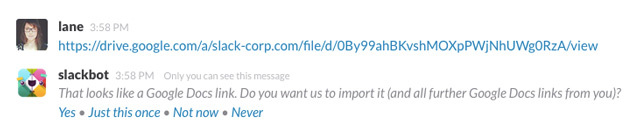
Un piccolo esempio: incolla un link a un documento di Google nella chat room di Slack. Slack visualizza uno snippet di contenuto dal file sotto il collegamento una volta integrato. Questo è più utile della semplice condivisione di link ciechi.
Centro assistenza lento mostra come connettere Google Drive a Slack in due semplici modi.
10. Condividi Google Documenti da Microsoft Office
Google Drive vs Microsoft Word Google Docs vs. Microsoft Word: The Death Match for Research WritingLe soluzioni online stanno diventando la norma. Abbiamo deciso di vedere come Microsoft Word si scontra con Google Documenti. Quale farà il miglior documento di ricerca? Leggi di più potrebbe essere un incontro quotidiano di due suite per ufficio, ma i due powerhouse stanno finalmente giocando bene. Ora puoi aprire i file Word, Excel e PowerPoint memorizzati su Drive, lavorarci su in Microsoft Office e condividerli nuovamente tramite Google Drive. Tutto grazie a un pratico plug-in chiamato in modo fantasioso come - Plug-in di Google Drive per Microsoft Office.
Il plug-in funziona con Microsoft Office 2007, 2010, 2013 e 2016.
Installa il componente aggiuntivo e autorizza l'accesso alle cartelle di Google Drive. Il componente aggiuntivo viene visualizzato come una scheda aggiuntiva sulla barra multifunzione e come nuova posizione nella schermata Salva.
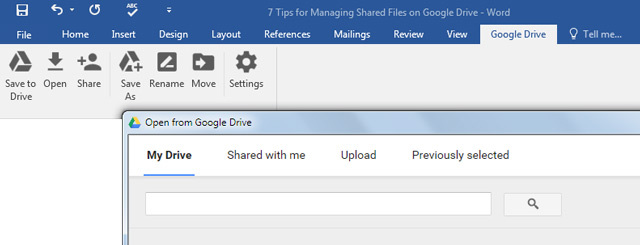
Anche i documenti di Office memorizzati su Drive sono controllati dalla versione. È possibile tenere traccia delle versioni precedenti di un file di Office o tornare a una versione precedente. Quando vuoi lavorare su un documento Google, questo si apre nel programma Google Drive appropriato in una finestra del browser separata.
La condivisione non è meravigliosa!
Non puoi andare da solo nel 21st Secolo. Ci sono un numero di vantaggi quando si collabora in tempo reale Lavoro di squadra: 10 consigli per un'efficace collaborazione online in tempo reale Leggi di più . Ci sono anche delle sfide. Ma riduci il numero di cerchi per condividere solo un'informazione e accadranno cose buone.
Il video del progetto di scrittura dimostra come ottenere di più con meno quando si verifica una sinergia collaborativa.
Trascorri del tempo con le funzionalità di collaborazione di Google Drive. L'armonia del lavoro di squadra dipende da questo. Porta Google Drive oltre un sistema di archiviazione di file con i numerosi suggerimenti e trucchi che offre su tutte le piattaforme. Parlaci del ruolo di Google Drive nel tuo mondo connesso.
Lo usi attivamente per riunire l'un l'altro attorno a un progetto comune? Qual è il consiglio che vorresti condividere che rende la gestione di Google Drive un po 'migliore per noi? O anche un reclamo che ti sta trattenendo?
Credito immagine: puzzle di Rido via Shutterstock
Saikat Basu è il vicedirettore per Internet, Windows e produttività. Dopo aver rimosso la sporcizia di un MBA e una carriera di marketing lunga dieci anni, ora è appassionato di aiutare gli altri a migliorare le loro capacità di narrazione. Cerca la virgola di Oxford mancante e odia i cattivi screenshot. Ma le idee di fotografia, Photoshop e produttività leniscono la sua anima.

